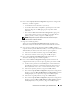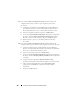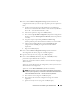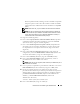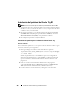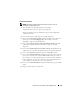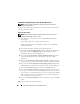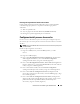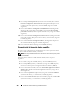Owner's Manual
324 Instalación de Oracle RAC 11g R1 mediante OCFS
d
Haga clic en
Exit
(Salir) para finalizar la sesión de OUI.
e
En la ventana
Exit
(Salir), haga clic en
Yes
(Sí).
17
Si va a instalar Oracle mediante ASM, vaya a “Instalación de Oracle
®
RAC
11g R1 mediante Automatic Storage Management (ASM)” en la
página 335; de lo contrario, vaya a “Instalación de Oracle
®
RAC 11g R1
mediante Oracle Cluster File System (OCFS)” en la página 319.
Instalación de la base de datos Oracle 11g
1
En el nodo 1, inserte el soporte multimedia de instalación del software
de clúster Oracle que ha seleccionado en la tabla 2-1 en la unidad
de CD/DVD.
Se inicia OUI y se abre la ventana de
bienvenida.
Si no aparece la ventana de
bienvenida:
a
Haga clic en
Start
(Inicio) y seleccione
Run
(Ejecutar).
b
En el campo
Run
(Ejecutar), escriba lo siguiente y haga clic en
OK
(Aceptar):
%CD-ROM drive%:\db\setup.exe
donde
%CD-ROM drive%
es la letra de la unidad de CD/DVD.
2
Haga clic en
Next
(Siguiente).
3
En la ventana
Select Installation Type
(Seleccionar tipo de instalación),
seleccione
Enterprise Edition
y haga clic en
Next
(Siguiente).
4
En la ventana
Specify Home Details
(Especificar detalles de la ubicación
principal) bajo
Destination
(Destino), verifique lo siguiente:
• En el campo
Name
(Nombre), el nombre de la ruta principal
de la base de datos Oracle es
OraDb11g_home1
.
• En el campo
Path
(Ruta), la ruta principal completa de Oracle es:
%SystemDrive%\app\Administrator\product\
11.1.0.6\db_1
donde
%SystemDrive% es la unidad local del usuario.